Webex 앱 데스크탑 업데이트 제어
 피드백이 있습니까?
피드백이 있습니까?해당 기능은 정기적인 Webex 소프트웨어 업데이트에 대한 제어를 제공합니다. 간혹 모든 사용자에게 중요한 패치를 즉시 적용해야 할 수도 있습니다. 이러한 패치는 일반적인 업그레이드 범위를 벗어나는 것으로 간주되며, 업그레이드 구성에서 제어할 수 없습니다.
Control Hub 관리자는 데스크탑 앱 업데이트 제어에 액세스할 수 있으며, 이를 통해 사용자에 대해 Webex 앱의 데스크탑 버전이 업데이트될 때를 선택할 수 있습니다.
최신 기간에 대해 해당 업데이트의 배포를 최대 4주까지 연기할 수 있습니다. 이 지연 기간을 통해 관리자는 필요한 내부 유효성 검사를 통과할 수 있으며, 귀사의 광범위한 업데이트 또는 Webex 출시를 지원하기 위해 참고 자료를 만들 수 있습니다. IT 관리자 등 지정된 사용자는 Cisco에서 업데이트를 게시하는 즉시 업데이트를 수신할 수 있습니다. Webex 앱 릴리즈 노트 는 업데이트에서 변경된 내용에 대해 확인할 수 있습니다.
이 균형 잡힌 접근 방식을 통해 관리자는 보안 팀과 같은 이해관계자의 요구를 충족하면서도 관리되는 지속적인 전달의 이점을 실현할 수 있습니다.
일반적으로 최종 사용자는 Webex에서 표준 업데이트 아이콘을 수신하고, 데스크탑 앱은 다시 시작할 때 계속 자동 업데이트됩니다.
이 문서는 Webex 앱의 데스크탑 버전에 적용됩니다. 다음 문서는 Webex의 모바일 버전 관리에 대한 것입니다.
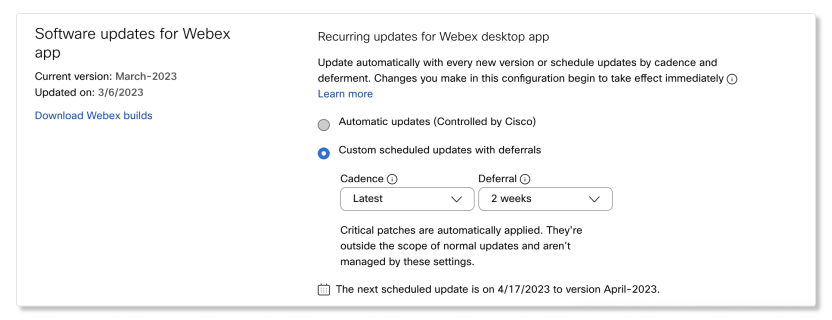
Webex 앱에 대한 데스크탑 앱 업데이트 제어가 메시징 섹션에서 조직 설정으로 이동했습니다. 또한 제어 작동 방식에 대한 변경 사항은 다음과 같습니다.
-
1개월 빈도는 최신 (리듬)이라고 합니다.
-
3개월 빈도는 느린 (케이던스)라고 하며, 작동은 3개월에서 4개월 빈도로 변경되었습니다. 보안상의 이유로 업데이트를 제어해야 하거나, 환경에서 제어를 변경해야 하는 조직은 이 채널을 사용하여 환경 내에서 업데이트를 관리할 수 있습니다. 이 변경 사항은 Webex Meetings 사이트에 대해 현재 느린 채널이 작동하는 방식과 일치합니다.
- 느린 채널(리듬)은 요청에 의해서만 사용할 수 있습니다. 조직의 Webex 앱 업데이트에 대해 느린 채널(리듬)에 대한 액세스를 요청하려면 Cisco 담당자 또는 Cisco 고객 지원으로 문의하십시오.
이 구성에서 변경하는 내용은 즉시 적용됩니다. 업데이트를 사용할 수 있는 경우, 클라이언트는 향후 24시간에 걸쳐 업데이트 구성을 가져옵니다.
예를 들어, 조직에서 사용하고 있는 버전보다 새로운 버전이 있는 채널을 선택하는 경우, 사용자는 24시간 이내에 업데이트가 나타납니다.
- 느린 채널(리듬)은 요청에 의해서만 사용할 수 있습니다. 조직의 Webex 앱 업데이트에 대해 느린 채널(리듬)에 대한 액세스를 요청하려면 Cisco 담당자 또는 Cisco 고객 지원으로 문의하십시오.
-
이제 파트너는 모든 고객 또는 특정 고객에 대해 데스크탑 앱 업데이트 제어를 구성할 수 있습니다.
-
이제 파트너는 고객이 데스크탑 앱 업데이트 제어를 변경하지 못하게 차단하거나 허용할 수 있습니다.
그룹에 업데이트 제어 적용
사용자의 그룹에 업데이트 제어를 적용합니다.
- Control Hub 에 로그인하고 조직 설정으로 이동합니다.
- 템플릿 을 클릭하고 기존의 템플릿을 선택하여 편집하거나, 템플릿 만들기 를 클릭하여 새로운 템플릿을 만듭니다.
- 템플릿 설정 섹션에서 Webex 앱에 대한 반복 소프트웨어 업데이트로 스크롤 다운합니다.
- 그룹에 대한 업데이트 유형을 선택하십시오. 케이던스 및 연기에 따라 예약된 업데이트나 모든 새로운 버전으로 Webex 앱을 자동으로 업데이트할 수 있습니다.
- 자동 업데이트 (Cisco에서 제어함)—데스크탑 앱 업데이트를 사용할 수 있게 되면 사용자는 매달 자동으로 업데이트됩니다.
- 연기로 예약된 업데이트 사용자 정의—다음 옵션을 사용하여 사용자가 업데이트되는 시기를 결정할 수 있습니다.
-
케이던스—사용 가능한 옵션에서 선택하면 사용자는 이 빈도수를 사용하여 업데이트됩니다.
-
최신—1개월.
-
슬로우—4개월.
-
-
지연—선택적으로 지연 기간을 선택할 수 있습니다. 데스크탑 앱 업데이트가 사용 가능해 면 진행 창이 시작되고 진행 기간이 종료되면 사용자는 자동으로 업그레이드됩니다. 최신 채널에 대해 최대 4주 또는 느린 채널에 대해 12주 동안 업데이트를 연기할 수 있습니다.
예를 들어, 4월 4일에 새로운 릴리즈가 있을 때 지연이 2주로 구성된 경우, 조직에 있는 사용자에게 업데이트하는 작업은 4월 18일에 시작됩니다.
-
다음 예약된 업그레이드가 계산되고 Control Hub에 나타납니다.
- Webex 빌드 다운로드 를 클릭하여 사용할 수 있는 데스크탑 앱 업데이트를 확인합니다.
템플릿이 작동하는 방법에 대한 자세한 정보는 다음을 참조하십시오. https://help.webex.com/article/n5uf91x/Configure-settings-templates
Control Hub에서 그룹 관리에 대한 자세한 정보는 다음을 참조하십시오. https://help.webex.com/article/7eedy0/Group-management
Webex 앱에서 Webex Meetings 환경은 미팅 사이트 버전에서 제어합니다. 미팅 사이트 업데이트는 별도로 구성됩니다.
개별 사용자에게 업데이트 제어 적용
개별 사용자에게 업데이트 제어를 적용합니다.
- Control Hub 에 로그인하고 로 이동합니다.
- 편집할 사용자를 클릭하고 일반으로 이동합니다.
- Webex 앱에 대한 반복 소프트웨어 업데이트에서 사용자에 대한 업데이트 유형을 선택합니다. 케이던스 및 연기에 따라 예약된 업데이트나 모든 새로운 버전으로 Webex 앱을 자동으로 업데이트할 수 있습니다.
- 자동 업데이트 (Cisco에서 제어함)—데스크탑 앱 업데이트를 사용할 수 있게 되면 사용자는 매달 자동으로 업데이트됩니다.
- 연기로 예약된 업데이트 사용자 정의—다음 옵션을 사용하여 사용자가 업데이트되는 시기를 결정할 수 있습니다.
-
케이던스—사용 가능한 옵션에서 선택하면 사용자는 이 빈도수를 사용하여 업데이트됩니다.
-
최신—1개월.
-
슬로우—4개월.
-
-
지연—선택적으로 지연 기간을 선택할 수 있습니다. 데스크탑 앱 업데이트가 사용 가능해 면 진행 창이 시작되고 진행 기간이 종료되면 사용자는 자동으로 업그레이드됩니다. 최신 채널에 대해 최대 4주 또는 느린 채널에 대해 12주 동안 업데이트를 연기할 수 있습니다.
예를 들어, 4월 4일에 새로운 릴리즈가 있을 때 지연이 2주로 구성된 경우, 조직에 있는 사용자에게 업데이트하는 작업은 4월 18일에 시작됩니다.
-
다음 예약된 업그레이드가 계산되고 Control Hub에 나타납니다.
- Webex 빌드 다운로드 를 클릭하여 사용할 수 있는 데스크탑 앱 업데이트를 확인합니다.
Webex 앱에서 Webex Meetings 환경은 미팅 사이트 버전에서 제어합니다. 미팅 사이트 업데이트는 별도로 구성됩니다.
알려진 문제
현재 버전 및 업데이트된 날짜는 마지막 업데이트할 때 동일한 채널(자동, 최신 또는 느리게)이 선택된 경우만 올바르게 반영됩니다. 다른 채널이 선택되면 해당 값은 무시됩니다.
이 설정이 여전히 메시징 탭에 있는 경우, 이 문서에서 앞서 언급한 업데이트 예약 변경 사항은 아직 조직에 적용되지 않으며, 해당 단계를 계속 따라야 합니다.
시작하기 전에
-
데스크탑 앱 업데이트 스케줄은 조직에 있는 모든 사용자에 대해 실행됩니다.
-
데스크탑 앱 업데이트는 최대 3개월 및 2주 동안 지원됩니다.
-
사용자를 이전의 데스크탑 앱 업데이트로 되전할 수 있는 옵션은 없습니다.
| 1 |
Control Hub 에 로그인하고 로 이동합니다. |
| 2 |
다음 중에서 선택합니다.
다음 예약된 업그레이드가 계산되고 Control Hub에 나타납니다.
|
| 3 |
다운로드 할 수 있는 빌드를 클릭하여 사용 가능한 데스크탑 앱 업데이트를 확인합니다. |
Webex 앱에서 Webex Meetings 환경은 미팅 사이트 버전에서 제어합니다. 미팅 사이트 업데이트는 별도로 구성됩니다.


